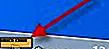Обзор на проблемите и решенията за актуализация на Windows 10 от юбилея
Въпреки че актуализацията на годишнината е инсталирана без шумове за много потребители на Windows 10 (аз съм един от тях), все още не е перфектна. Има много случаи, при които може да се натъкнете на проблеми или грешки при инсталирането на актуализацията за Годишнина. Следват някои от често срещаните проблеми, които може да срещнете и как да ги разрешите.
Грешка: 0x800F0922 (Не можа да се свърже със сървърите за обновяване на Windows)
Това е една от най-често срещаните грешки, с които може да се сблъскате, докато изтегляте или инсталирате актуализацията за Годишнина. Както можете да разберете от описанието на грешката, тази грешка е причинена, когато вашата Windows система не може да се свърже със сървърите за обновяване на Windows.
За да разрешите тази грешка, проверете дали вашата система е зад VPN. Ако използвате VPN, деактивирайте го и опитайте отново. Също така проверете дали вашият интернет доставчик блокира определени IP адреси, които на свой ред причиняват тази грешка.
Ако няма проблеми с мрежата и все още виждате тази грешка, това означава, че системният ви дял е по-малък от необходимия размер. Обикновено дялът System Reserved ще бъде около 100 до 200 MB. За да увеличите размера на дяловете, можете да използвате всеки безплатен софтуер за управление на дяловете от трети страни.
Забележка: Преди да промените размера, препоръчваме ви да имате добър архив на всичките си данни, само за всеки случай.
За да промените размера на дяла, стартирайте любимия си инструмент за мениджър на дялове. В моя случай използвам мениджъра на дялове MiniTool. Кликнете с десния бутон върху устройството C и изберете опцията "Преместване или преоразмеряване".

Намалете размера на C устройството с 200 или 300 МБ, като използвате плъзгача. Това действие ще създаде неразпределено пространство.

Щракнете с десния бутон върху дяла System Reserved и преоразмерете дяла с помощта на плъзгача, за да увеличите размера му.

След като приключите с всичко, кликнете върху бутона "Прилагане" в горната част на прозореца. Преоразмеряването може да отнеме известно време, затова се отпуснете и изчакайте.

След преоразмеряването, опитайте да инсталирате актуализацията. Тя трябва да работи сега.
Грешка: 0x80200056 (случайно рестартиране при инсталиране на актуализацията)
Грешката: 0x80200056 ще се появи, когато има случайно рестартиране или излизане по време на инсталационната процедура за актуализиране на годишнината. Макар че това може да изглежда смущаващо, това не е нищо голямо. Просто рестартирайте системата си и опитайте отново да инсталирате актуализацията. Разбира се, не рестартирайте или изключете вашата Windows система, докато актуализацията е в процес - може да повреди системните файлове и други данни.
Грешка: Неизпълнение на инсталацията за актуализиране на годишнината - Отмяна на промените
Тази грешка е често срещана, когато се опитвате да актуализирате стари лаптопи или преносими компютри. Въпреки че няма официално решение, много потребители съобщиха, че изключването, изключването на захранващия кабел и премахването на батерията за няколко минути са разрешили проблема, така че опитайте.
Ако горепосоченото решение не реши проблема, натиснете "Win + I", за да отворите прозореца "Настройки". Придвижете се до "Актуализиране и защита -> Windows Update -> История на актуализациите" и проверете за всички неуспешни актуализации.

Ако намерите неуспешна актуализация, кликнете върху връзката под нея, за да видите кода за грешка. Щом разполагате с кода за грешка, опитайте Google да намери решение. Както казах, няма конкретно решение. То напълно зависи от конкретната грешка, която получавате.
Грешка: Нещо се е случило
Възможно е да се появи тази грешка, когато се опитвате да инсталирате актуализацията, като използвате инструмента за създаване на мултимедия. Тази грешка е толкова неясна, че обърква много потребители. Но решението за това е доста просто. Всичко, което трябва да направите, е да изпълните Media Creation с администратор право. За да направите това, просто кликнете с десния бутон на мишката върху изпълнимия инструмент Media Creation Tool и след това изберете опцията "Run as Administrator".
Грешка: 0x800F0923 (Софтуерна съвместимост или проблеми със драйверите)
Това е болезнена грешка за някои потребители на Windows, тъй като тази грешка е причинена поради хардуерни драйвери или несъвместим софтуер. Макар че можете лесно да деинсталирате несъвместимия софтуер, може да е трудно да откриете драйвера, който причинява проблемите.
За да определите проблема, препоръчваме да използвате инструмента за създаване на мултимедия. Този инструмент ще изброи всички драйвери и софтуер, които не са съвместими с актуализацията. След като намерите несъвместимия драйвер или софтуер, опитайте да изтеглите актуализацията от сайта на производителя или просто да ги деинсталирате. В случай на проблеми с устройството, можете да деинсталирате или актуализирате драйвера от диспечера на устройствата.
След като приключите с актуализирането или деинсталирането на софтуера или драйвера, опитайте да възобновите процедурата за обновяване, като използвате инструмента Media Creation Tool.
Грешка: 0x80073712 (Повредени или липсващи инсталационни файлове)
Тази грешка е причинена, когато актуализиращите или инсталационните файлове са повредени или липсват. За да разрешите проблема, изчистете кеша за актуализиране на Windows или изтеглете повторно актуализацията, като използвате инструмента за създаване на мултимедия. Друга възможност е да изтеглите ISO 10 годишнината за актуализиране на Windows и да създадете стартов носител, така че да можете да инсталирате актуализацията от DVD или USB.
Коментирайте по-долу споделяйки вашите мисли и преживявания за актуализацията на Windows 10 Anniversary.



![Трябва ли Windows XP да се избави от мизерията си? [Анкета]](http://moc9.com/img/loading.jpg)